มีเว็บไซต์มากมายที่ Kodi สามารถสตรีมภาพยนตร์ได้ แต่ถ้าคุณต้องการดาวน์โหลดภาพยนตร์และเก็บไว้ตลอดไปล่ะ บทความนี้จะสำรวจวิธีการดาวน์โหลดภาพยนตร์ใน Kodi ถูกกฎหมายและปลอดภัย.

วิธีดาวน์โหลดภาพยนตร์โดยใช้โปรแกรมเสริมของ Kodi
ในการดาวน์โหลดภาพยนตร์ใน Kodi คุณจะต้องทำสิ่งต่อไปนี้:
- ดาวน์โหลด Kodi
- ติดตั้งส่วนเสริมที่อนุญาตให้ดาวน์โหลด Kodi (เช่น B&ภาพยนตร์ W)
- ค้นหาภาพยนตร์ใน addon
- คลิกขวาที่ภาพยนตร์
- คลิกที่ “ดาวน์โหลด”
จากตรงนั้นวิดีโอของคุณจะดาวน์โหลดไปยังตำแหน่งที่คุณเลือก เราจะสำรวจรายละเอียดเพิ่มเติมเกี่ยวกับกระบวนการรวมถึงส่วนเสริมที่คุณสามารถไว้ใจได้เพื่อให้คุณสามารถดาวน์โหลดภาพยนตร์ได้อย่างสม่ำเสมอ.
ทำไมต้องดาวน์โหลดภาพยนตร์บน Kodi?
แคตตาล็อกของเว็บไซต์สตรีมมิ่งมีการเปลี่ยนแปลงอยู่เสมอและภาพยนตร์ที่คุณชอบในวันนี้อาจไม่สามารถใช้ได้จากไซต์เดียวกันในอนาคต นอกจากนี้บางครั้งคุณอาจต้องการชมภาพยนตร์ในสถานที่ที่ไม่มีอินเทอร์เน็ตทำให้จำเป็นต้องดาวน์โหลด และถ้าคุณชอบดูภาพยนตร์ซ้ำแล้วซ้ำอีกคุณสามารถบันทึกข้อมูลโดยการดาวน์โหลดภาพยนตร์แทนการสตรีมทุกครั้ง เนื่องจากภาพยนตร์ HD สามารถใช้งานได้สูงถึง 1-3 GB ต่อชั่วโมงในขณะสตรีมมิ่งการบันทึกข้อมูลจึงเป็นจุดสำคัญสำหรับผู้บริโภคจำนวนมาก.
ไซต์สตรีมมิ่งส่วนใหญ่ไม่อนุญาตให้ดาวน์โหลดดังนั้นผู้ใช้บางรายหันไปใช้เครือข่ายแบบ peer-to-peer เพื่อค้นหาสำเนาที่ไม่เป็นทางการซึ่งสามารถดาวน์โหลดได้ สิ่งนี้สามารถทำให้ผู้ใช้ทุกปัญหารวมถึงมัลแวร์และภัยคุกคามอื่น ๆ ต่อความเป็นส่วนตัวและความปลอดภัย ดังนั้นคุณจะไปที่ไหนเพื่อค้นหาการดาวน์โหลดภาพยนตร์ที่ถูกกฎหมายและปลอดภัย?
อ่านต่อไปเพื่อหาข้อมูล.
ดูสิ่งนี้ด้วย: Kodi ถูกกฎหมายหรือไม่?
Kodi คืออะไร?
Kodi เป็นเครื่องเล่นสื่อซอฟต์แวร์ฟรีจาก Kodi Foundation มันจะเล่นไฟล์วิดีโอรูปแบบต่าง ๆ มากมายรวมถึง MPEG 4, MJPEG, RealVideo, WMV และอีกมากมาย นอกจากนี้ยังสามารถสตรีมวิดีโอจากเว็บไซต์ที่ใช้แอพที่เรียกว่า“ addons” Kodi สามารถติดตั้งบน Windows, Mac OSX, Android, iOS, Linux และอุปกรณ์ทีวียอดนิยมเช่น Amazon Fire Stick, Nvidia Shield และ Apple TV.
คำเตือน: Kodi ควรใช้กับเนื้อหาที่คุณมีสิทธิ์ตามกฎหมายในการเข้าถึงเท่านั้น ทั้งมูลนิธิ Kodi และ Comparitech ไม่สนับสนุนการใช้ Kodi ในการละเมิดลิขสิทธิ์.
ใช้ VPN กับ Kodi เสมอ
เมื่อใดก็ตามที่คุณดาวน์โหลดภาพยนตร์เพื่อเล่นบน Kodi ของคุณคุณควรใช้เครือข่ายส่วนตัวเสมือน (VPN) เพื่อปกป้องความเป็นส่วนตัวและความปลอดภัยของคุณ.
ทั้ง ISP และส่วนเสริมอาจทำให้ผู้ใช้ Kodi มีความเสี่ยง ด้วยการสูญเสียกฎหมาย Net Neutrality ISP ของคุณสามารถสแกนปริมาณการใช้งานอินเทอร์เน็ตรวบรวมข้อมูลและขายหรือขายให้กับผู้ที่ร้องขอ.
ในขณะเดียวกันบุคคลที่สามและแม้กระทั่ง addons Kodi อย่างเป็นทางการสามารถถูกแฮ็กเพื่อติดตั้งมัลแวร์เช่น DDoS และผู้ขุดเหรียญ cryptocurrency ทั้งคู่เคยเกิดขึ้นในอดีตและน่าเสียดายที่ผู้ใช้ Kodi มักไม่ทราบว่าติดเชื้อจนกว่าจะทราบข้อเท็จจริง.
VPN ที่ดีสามารถปกป้องข้อมูลของคุณจากการถูกแย่งชิงโดย ISP และแฮ็กเกอร์ของคุณ นอกจากนี้ VPNs ช่วยปกป้องผู้ใช้จากการโจมตีแบบคนกลางสามารถปลดล็อคบล็อกเนื้อหาทางภูมิศาสตร์ที่วางโดยไซต์สตรีมมิ่ง.
ด้วยเหตุผลเหล่านี้เราที่ Comparitech แนะนำ IPVanishIPVanish สำหรับผู้ใช้ Kodi IPVanish มีแอพสำหรับอุปกรณ์ Amazon Fire TV และ Nvidia Shield มีเซิร์ฟเวอร์ในกว่า 60 ประเทศสตรีมวิดีโอ 1080p ที่ไม่มีบัฟเฟอร์ในการทดสอบของเราและไม่มีบันทึก.
นอกจากนี้จากการโจมตีของมัลแวร์ล่าสุดสำหรับผู้ใช้ Kodi เราขอแนะนำให้ผู้ใช้ Kodi ทุกคนติดตั้งและเรียกใช้การสแกนไวรัสเพื่อให้แน่ใจว่าระบบของพวกเขาปลอดภัย.
ข้อตกลงของผู้อ่าน: ประหยัดแผน IPVanish สูงสุด 60% ที่นี่.
คำแนะนำในการดาวน์โหลดภาพยนตร์ Kodi
โปรแกรมเสริมของ Kodi บางตัวอ้างว่าอนุญาตให้ดาวน์โหลดภาพยนตร์จากภายในอินเทอร์เฟซของ Kodi โดยไม่ต้องใช้เว็บเบราว์เซอร์หรือซอฟต์แวร์ภายนอกอื่น ๆ อย่างไรก็ตามมีเพียง Kodi addon เพียงตัวเดียวเท่านั้นที่สตรีมจากแหล่งทางกฎหมายที่เราพบว่าคุณสมบัตินี้ใช้งานได้จริง: ภาพยนตร์ขาวดำจากที่เก็บ MetalChris.
เราอธิบายด้านล่างวิธีใช้ addon นี้เพื่อดาวน์โหลดภาพยนตร์ ต่อมาเรายังอธิบายวิธีอื่น ๆ ที่จะให้ทางเลือกเพิ่มเติมแก่คุณหากคุณต้องการใช้ซอฟต์แวร์ภายนอก.
วิธีดาวน์โหลดภาพยนตร์โดยใช้ Addi ภาพยนตร์ขาวดำ Kodi
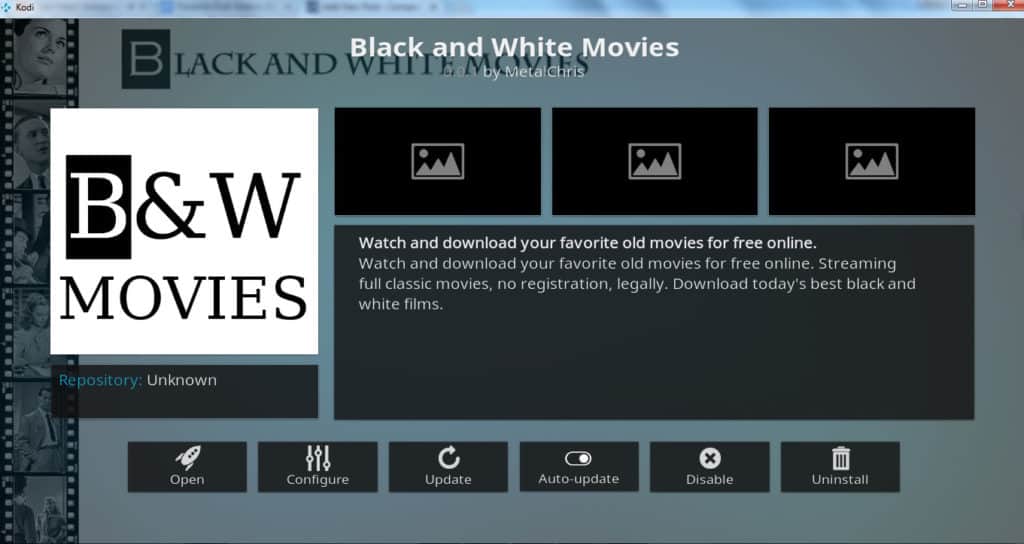
ส่วนเพิ่มเติมของภาพยนตร์ขาวดำ Kodi มีลิงค์ไปยังภาพยนตร์คลาสสิกหลายร้อยรายการในโดเมนสาธารณะ เป็นส่วนหนึ่งของที่เก็บ MetalChris อย่างเป็นทางการ อย่างไรก็ตามไฟล์ซิปบนหน้า Github MetalChris ไม่ทำงานดังนั้นวิธีเดียวที่เราพบว่าติดตั้ง addon นี้คือการใช้ Indigo addon installer.
หากต้องการติดตั้งภาพยนตร์ขาวดำสำหรับ Kodi ให้โหลดอินดิโก้แล้วคลิก โปรแกรมติดตั้ง addon →ส่วนเสริมวิดีโอ→ B →ภาพยนตร์ขาวดำ→การติดตั้ง. คุณจะได้รับพรอมต์ที่ถามคุณว่าคุณต้องการติดตั้งทั้ง addon นี้และ repo ซึ่งเป็นส่วนหนึ่งของ คลิก ใช่ เพื่อสิ้นสุดการติดตั้ง หากคุณยังไม่มี Indigo ให้ทำตามคำแนะนำเหล่านี้เพื่อติดตั้ง.
เมื่อคุณติดตั้งภาพยนตร์ขาวดำแล้วให้เปิด addon และเรียกดูภาพยนตร์ที่คุณต้องการดาวน์โหลด คลิกขวาที่ภาพยนตร์แล้วเลือก ดาวน์โหลด. จะเป็นการเปิดเมนูการตั้งค่าของแอดออน.

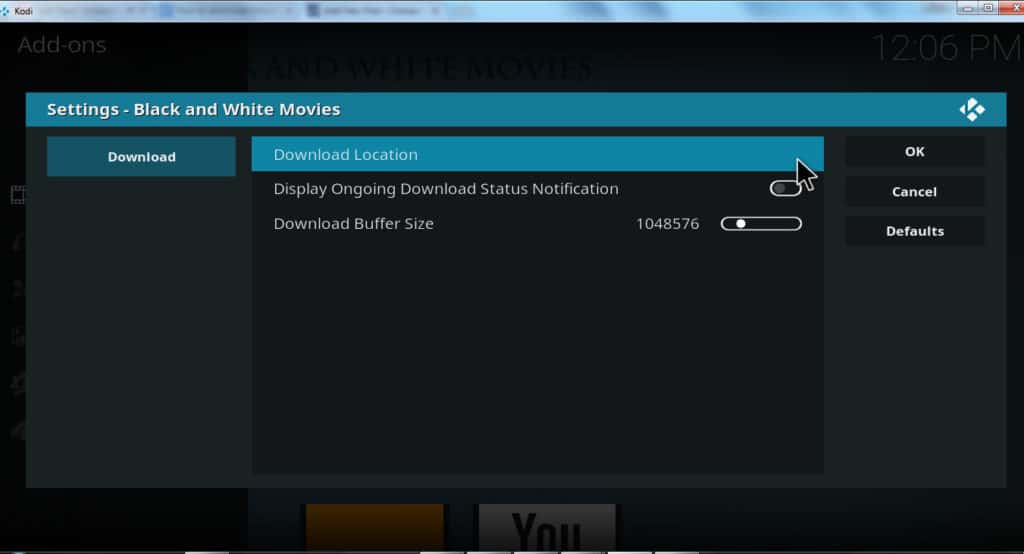
เขตข้อมูลแรกที่ด้านบนมีไว้สำหรับ ตำแหน่งการดาวน์โหลด. คลิกรายการนี้และไปที่โฟลเดอร์ที่คุณต้องการใช้ในการจัดเก็บภาพยนตร์ของคุณจากนั้นคลิก ตกลง. แถบเลื่อนที่สองจากด้านบน (ด้านล่างของ ตำแหน่งการดาวน์โหลด ฟิลด์) คือ แสดงการแจ้งเตือนสถานะการดาวน์โหลดอย่างต่อเนื่อง เลื่อน คลิกที่นี่เพื่อเลื่อนไปทางขวา สิ่งนี้จะช่วยให้คุณได้รับการแจ้งเตือนจาก Kodi เกี่ยวกับความคืบหน้าของการดาวน์โหลดของคุณ.
การตั้งค่าที่สาม (ด้านล่าง) ใช้สำหรับ ขนาดบัฟเฟอร์ดาวน์โหลด. เราแนะนำให้เลื่อนไปทางขวาจนสุด หากแถบเลื่อนนี้อยู่ทางด้านซ้ายมากเกินไปวิดีโอของคุณจะไม่ดาวน์โหลด คลิก ตกลง เพื่อออกจากการตั้งค่าและเริ่มดาวน์โหลดของคุณ.
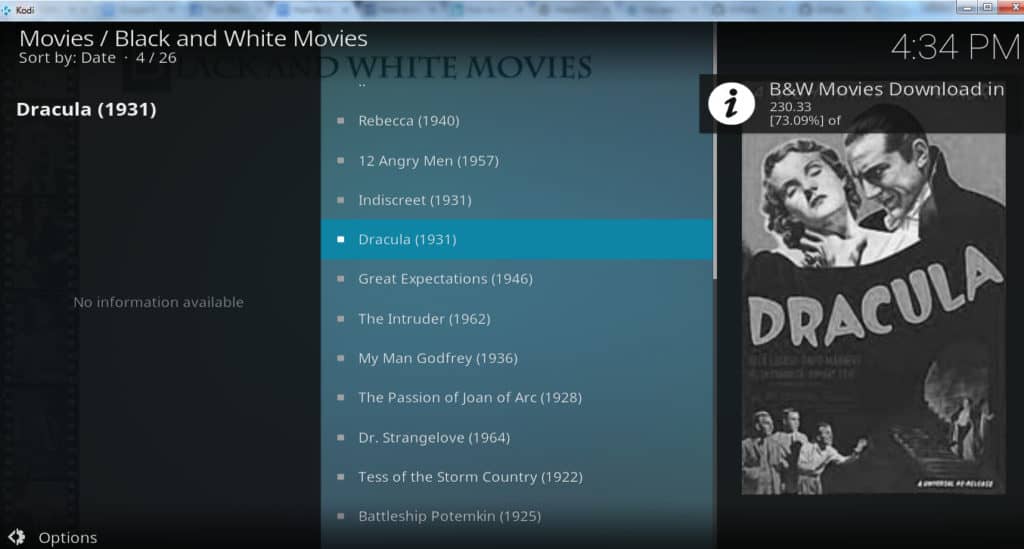
เมื่อคุณพร้อมที่จะเล่นภาพยนตร์ของคุณให้นำทางไปยังโฟลเดอร์ที่มีอยู่ให้คลิกขวาและเลือก เปิดด้วย→ Kodi. Kodi จะโหลดและวิดีโอจะเริ่มเล่น.
ดูสิ่งนี้ด้วย: วิธีดูภาพยนตร์ HD บน Kodi
ค้นหาภาพยนตร์ฟรีเพื่อเล่นบน Kodi โดยใช้เว็บเบราว์เซอร์
เนื่องจากโปรแกรมเสริมของ Kodi ส่วนใหญ่ไม่อนุญาตให้ดาวน์โหลดคุณอาจต้องการตัวเลือกเพิ่มเติมในการค้นหาภาพยนตร์ที่ดาวน์โหลดได้ฟรีที่คุณสามารถเล่นได้ นี่คือสองตัวเลือกโดยใช้เว็บเบราว์เซอร์.
ภาพยนตร์คลาสสิกฟรี
ภาพยนตร์คลาสสิกฟรีให้บริการภาพยนตร์คลาสสิกและสาธารณสมบัติที่หลากหลาย ซึ่งรวมถึง sci-fi ยอดนิยม, ตลก, ดราม่าและประเภทอื่น ๆ ของภาพยนตร์ในช่วงปี 1920 – 1960.
ในการดาวน์โหลดภาพยนตร์ขั้นแรกให้ไปที่เว็บไซต์ Free Classic Movies เรียกดูคอลเล็กชันโดยใช้ปุ่มเมนูที่ด้านซ้าย คุณสามารถเรียกดูตามช่วงเวลารับรายการโปรดของแฟน ๆ หรือค้นหาโดยใช้คำสำคัญ เมื่อคุณพบชื่อเรื่องที่คุณต้องการดาวน์โหลดแล้วให้คลิกเพื่อเปิดหน้าข้อมูลขึ้นมา แทนที่จะคลิกปุ่มเล่นบนวิดีโอที่ฝังอยู่ในหน้าเลื่อนลงจนกว่าคุณจะไปที่กล่องสีแดงที่ระบุว่า “ดาวน์โหลดฟรี”
ควรมีสองลิงค์ คลิกขวาที่หนึ่งในนั้นและเลือก เปิดในแท็บใหม่. เมื่อวิดีโอเริ่มเล่นให้คลิกปุ่มดาวน์โหลดที่มุมล่างขวาของหน้าจอ.
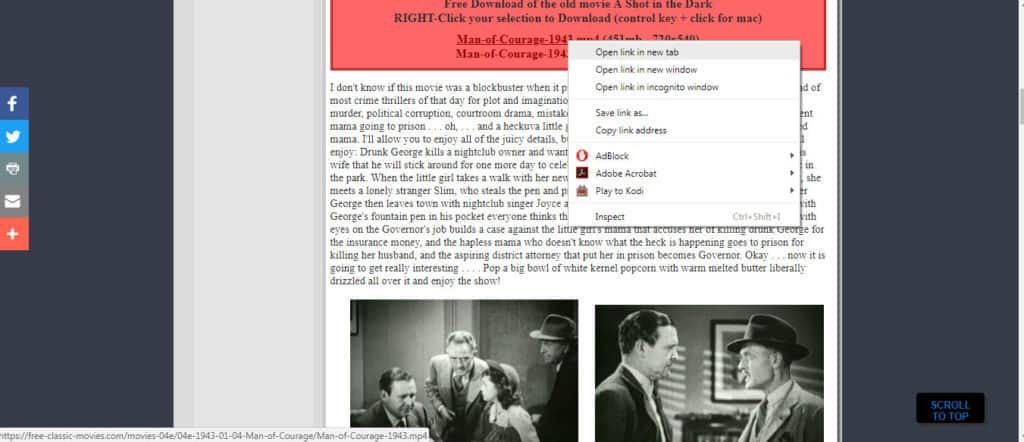
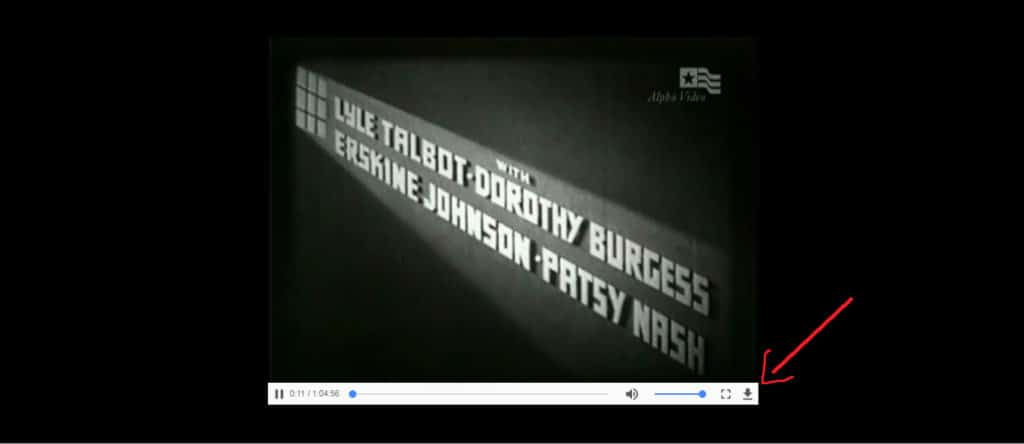
หลังจากวิดีโอดาวน์โหลดเสร็จแล้วให้เล่นใน Kodi ด้วยการคลิกขวาและเลือก เปิดด้วย → Kodi.
อ่านเพิ่มเติม: Kodi ที่ดีที่สุดสำหรับการค้นหาภาพยนตร์ที่ถูกกฎหมายฟรี
ที่เก็บอินเทอร์เน็ต
Internet Archive เป็นที่รู้จักกันดีว่าเป็นแหล่งเก็บข้อมูลของเว็บไซต์เก่า ๆ แต่ก็มีภาพยนตร์ที่เป็นสาธารณสมบัติมากมาย มีไซไฟและภาพยนตร์สยองขวัญมากกว่า 400 เรื่องภาพยนตร์ตลกมากกว่า 200 เรื่องและภาพยนตร์เงียบกว่า 1,000 เรื่องบนเว็บไซต์.
หากต้องการเริ่มดาวน์โหลดภาพยนตร์ให้ไปที่หน้าย่อยภาพยนตร์อย่างเป็นทางการของ Internet Archive เรียกดูชื่อเรื่องซึ่งจัดเรียงตามประเภทหรือประเภท คลิกที่ภาพยนตร์เพื่อเปิดหน้าข้อมูล เลื่อนหน้าลงจนกว่าคุณจะพบส่วนชื่อ“ ตัวเลือกการดาวน์โหลด” ที่ด้านขวาของหน้า คลิกรูปแบบไฟล์ใดก็ได้ที่คุณต้องการ ภาพยนตร์จะเริ่มเล่น คลิกปุ่มดาวน์โหลดที่มุมล่างขวาของหน้าจอ.
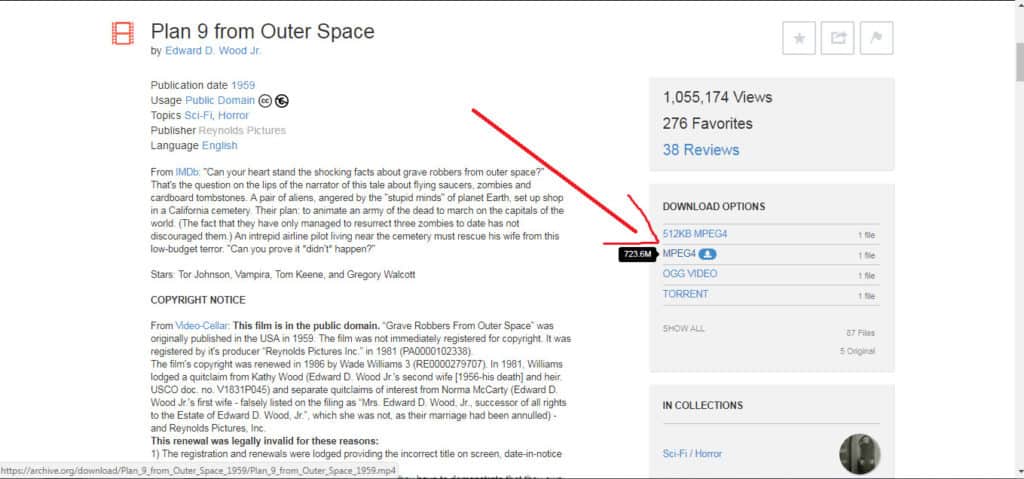
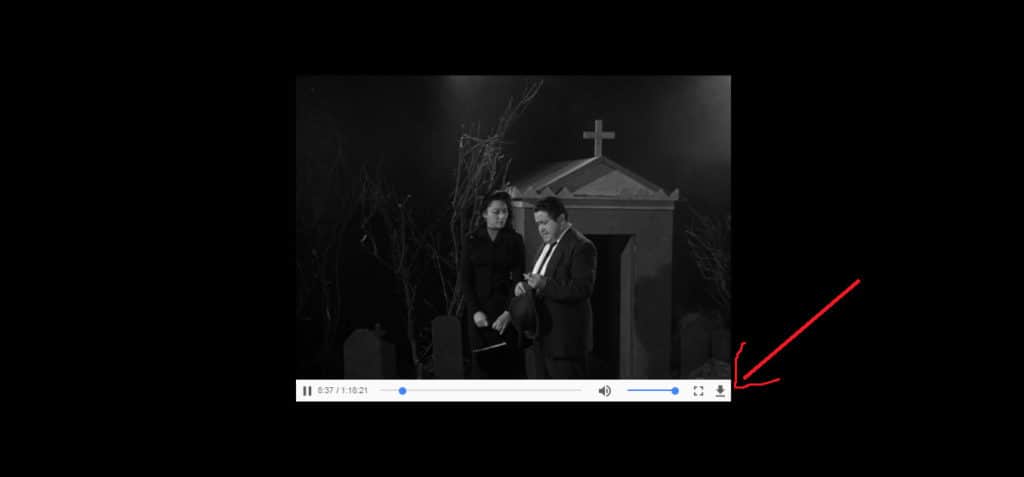
เมื่อดาวน์โหลดวิดีโอแล้วสามารถเล่นผ่าน Kodi ได้โดยคลิกขวาที่ไฟล์และเลือก เปิดด้วย→ Kodi.
ดูสิ่งนี้ด้วย: ที่เก็บ Kodi ที่ดีที่สุด 8 แห่งและที่อยู่ห่าง ๆ
ใช้ PlayOn เพื่อรับไซต์เพิ่มเติมเพื่อดาวน์โหลดภาพยนตร์จาก
สองไซต์ก่อนหน้านี้นำเสนอภาพยนตร์ที่สมบูรณ์ฟรี แต่พวกเขานำภาพยนตร์เก่า ๆ ที่ตกสู่สาธารณสมบัติเท่านั้น ดังนั้นคุณจะทำอย่างไรถ้าคุณต้องการดาวน์โหลดภาพยนตร์ใหม่ที่ถูกกฎหมายที่ยังคงมีลิขสิทธิ์อยู่?
นี่คือที่มาของ PlayOn PlayOn เป็นบริการที่ให้คุณบันทึกภาพยนตร์และรายการจากเว็บไซต์สตรีมมิ่งฟรีและพรีเมี่ยมต่างๆ การบันทึกเหล่านี้จะถูกเก็บไว้ในอุปกรณ์ของคุณเป็นไฟล์ถาวร คุณสามารถย้ายพวกเขาไปยังอุปกรณ์อื่นดูพวกเขาในที่ที่ไม่มีอินเทอร์เน็ตหรือยกเลิกบริการที่ให้พวกเขาและยังคงดูพวกเขาเป็นเวลาหลายปีในอนาคต.
PlayOn ราคา $ 30 / ปี นอกจากนี้คุณสามารถใช้ PlayOn เพื่อบันทึกจากบริการพรีเมียมหากคุณมีการสมัครใช้บริการเท่านั้น คุณสามารถลงทะเบียนได้ที่เว็บไซต์ทางการของ PlayOn.
เมื่อคุณดาวน์โหลดภาพยนตร์โดยใช้ PlayOn คุณสามารถเล่นได้โดยคลิกขวาที่ชื่อและเลือก เปิดด้วย → Kodi หรือโดยการเปิด เล่นการบันทึก เมนูจาก PlayOn Kodi addon และเลือกชื่อ.
สำหรับคำแนะนำในการติดตั้งและใช้งาน AddOn ของ PlayOn Kodi คลิกที่นี่.
กำลังดาวน์โหลดภาพยนตร์จาก Netflix และเล่นบน Kodi
Netflix เป็นหนึ่งในคอลเลกชันภาพยนตร์และรายการสตรีมมิ่งที่ใหญ่ที่สุดในโลก นอกเหนือจากภาพยนตร์ต้นฉบับ Netflix คุณภาพสูงแล้วยังมีภาพยนตร์ฮอลลีวูดบล็อกบัสเตอร์ที่เพิ่งออกจากโรงภาพยนตร์เป็นเวลาหนึ่งหรือสองปี.
การสมัครสมาชิก Netflix มีค่าใช้จ่ายระหว่าง $ 8 ถึง $ 14 ขึ้นอยู่กับว่าคุณต้องการความละเอียดระดับ HD และจำนวนหน้าจอที่คุณต้องการให้สามารถสตรีมได้พร้อมกันหรือไม่.
โดยปกติจะมีชื่อ Netflix จำนวนเล็กน้อยที่ไม่สามารถบันทึกผ่าน PlayOn ได้เนื่องจากข้อ จำกัด สิทธิ์การใช้งาน ตัวอย่างเช่นฉันพบชื่อสิบสามรายการที่ไม่สามารถบันทึกได้เมื่อวันที่ 16 พฤษภาคม [year] ซึ่งรวมถึง นครสัตว์มหาสนุก, บ้าบิ่น, อาร์เธอร์, เจสสิก้าโจนส์, และอีกไม่กี่คน อย่างไรก็ตามชื่อเหล่านี้แสดงเพียงเล็กน้อยของแค็ตตาล็อก Netflix ทั้งหมด.
นอกเหนือจากข้อ จำกัด นี้ Netflix เข้ากันได้กับ PlayOn อย่างสมบูรณ์.
บทความที่เกี่ยวข้อง: วิธีเปลี่ยนภูมิภาค Netflix และดูรุ่นประเทศใดก็ได้
ดาวน์โหลดภาพยนตร์จาก Hulu และเล่นบน Kodi
Hulu เป็นอีกหนึ่งเว็บไซต์สตรีมวิดีโอที่มีคอลเลกชันขนาดใหญ่ มีภาพยนตร์มากกว่า 5,000 เรื่องรวมถึงภาพยนตร์แอ็คชั่นและผจญภัยภาพยนตร์ดราม่าภาพยนตร์สำหรับเด็กภาพยนตร์ครอบครัวและอีกมากมาย
การสมัครสมาชิก Hulu มีค่าใช้จ่าย $ 7.99 ต่อเดือนหากคุณยินดีที่จะรับโฆษณาที่ จำกัด หรือ $ 11.99 หากคุณต้องการกำจัดโฆษณาทั้งหมด.
สามารถดาวน์โหลดแคตตาล็อก Hulu ทั้งหมดและเก็บไว้ตลอดไปโดยใช้ PlayOn เมื่อดาวน์โหลดแล้วจะสามารถเล่นวิดีโอผ่าน Kodi โดยใช้ PlayOn Kodi addon หรือคลิกขวาแล้วเลือก เปิดด้วย→ Kodi.
บันทึก: เซิร์ฟเวอร์ IPVanish ถูกบล็อกโดย Hulu ดังนั้นหากคุณดูเนื้อหา Hulu จำนวนมากเราแนะนำให้ใช้ ExpressVPN แทน.
บทความที่เกี่ยวข้อง: ใช้ Playto Kodi สำหรับ Hulu บน Kodi, Kodi Animelab และอื่น ๆ
ดาวน์โหลดภาพยนตร์จาก HBO NOW และเล่นบน Kodi
วันนี้ HBO เป็นที่รู้จักกันดีสำหรับซีรีย์ดั้งเดิมเช่น Game of Thrones. แต่ HBO ยังเป็นสถานที่ที่ดีในการค้นหาภาพยนตร์ที่เพิ่งออกจากโรงภาพยนตร์ มีภาพยนตร์สารคดีมากกว่า 400 เรื่องที่ให้บริการสตรีมมิ่ง HBO ของ HBO NOW พวกเขาทั้งหมดสามารถดาวน์โหลด / บันทึกโดยใช้ PlayOn และเล่นโดยใช้ Kodi.
การสมัครสมาชิก HBO NOW ราคา $ 14.99 / เดือน.
การดาวน์โหลดภาพยนตร์จากไซต์ที่เกี่ยวข้องกับ PlayOn อื่น ๆ
นอกเหนือจากไซต์สตรีมมิ่งเหล่านี้แล้วยังมีไซต์อื่น ๆ อีกมากมายที่มีคอลเลกชันภาพยนตร์มากมายที่สามารถใช้กับ PlayOn รวมถึง Showtime Anytime, Max Go, PBS, Amazon Video, Crackle และอีกมากมาย.
ดูสิ่งนี้ด้วย: วิธีการติดตั้งและใช้งาน AddOn ของ PlayOn Kodi
เพิ่มภาพยนตร์ของคุณไปยัง Kodi เพื่อให้ง่ายต่อการเข้าถึงในอนาคต
หากคุณจบการดาวน์โหลดภาพยนตร์จำนวนมากในที่สุดคุณก็อาจถึงจุดที่เบื่อหน่ายกับการคลิกขวาและเลือก เปิดด้วย→ Kodi ทุกครั้งที่คุณต้องการชมภาพยนตร์ ถ้าเป็นเช่นนั้นคุณสามารถเพิ่มภาพยนตร์ทั้งหมดของคุณไปยังรายการภายใน Kodi ที่จะทำให้ง่ายต่อการค้นหาและเล่นชื่อเฉพาะที่คุณต้องการ.
ในการทำเช่นนั้นโหลด Kodi แล้วคลิก วิดีโอ→ไฟล์→เพิ่มวิดีโอ…→เรียกดู, จากนั้นไปที่โฟลเดอร์ที่มีวิดีโอ เมื่อคุณอยู่ในโฟลเดอร์ที่ถูกต้องให้คลิก ตกลง, จากนั้นคลิก ตกลง อีกครั้ง เมื่อกล่องโต้ตอบชื่อ“ ชุดเนื้อหา” ปรากฏขึ้นให้คลิก ไดเรกทอรีนี้มี และเลือก ภาพยนตร์. คลิก ตกลง สองครั้งอีกครั้ง Kodi จะสแกนโฟลเดอร์และเพิ่มภาพยนตร์ทั้งหมดลงในรายการเพื่อให้เข้าถึงได้ง่ายในภายหลัง.
เมื่อเสร็จแล้วคุณสามารถค้นหาภาพยนตร์ที่ต้องการโดยคลิก วิดีโอ→ภาพยนตร์ จากเมนูหลัก Kodi วิธีนี้จะช่วยให้คุณสามารถเรียกดูภาพยนตร์ตามประเภทชื่อเรื่องปีและคุณสมบัติอื่น ๆ เมื่อคุณพบชื่อเรื่องที่คุณต้องการเพียงคลิกเพื่อเริ่มเล่น.
เราหวังว่าคุณจะสนุกกับคู่มือนี้เพื่อดาวน์โหลดภาพยนตร์ใน Kodi ถูกกฎหมายและปลอดภัย สำหรับข้อมูลเพิ่มเติมเกี่ยวกับวิธีค้นหาภาพยนตร์และการแสดงที่ดีที่สุดโดยใช้ Kodi ลองดูคำแนะนำของ Kodi อื่น ๆ ของเรารวมถึง 114 Kodi addons ที่ทำงานได้ดีที่สุด, Kodi addons ที่ดีที่สุดหกรายการสำหรับการถ่ายทอดสดทางโทรทัศน์และ Kodi addons ที่ดีที่สุดห้ารายการกีฬา.